イメージダストオフデータ取得
Gボタン U Bセットアップメニュー
NX Studioの「イメージダストオフ機能」を使うためのデータを取得します。
イメージダストオフデータ取得の手順
イメージダストオフデータの取得方法を選ぶ
- [開始]を選んでJボタンを押すと、[イメージダストオフデータ取得]画面が表示されます。
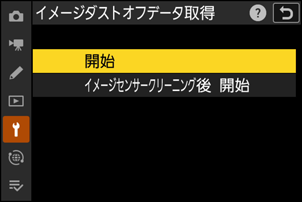
- [イメージセンサークリーニング後 開始]を選んでJボタンを押すと、すぐにイメージセンサークリーニングを実行します。イメージセンサークリーニングの実行後に、[イメージダストオフデータ取得]画面が表示されます。
- データ取得を取り消したいときは、Gボタンを押してください。

レンズ先端から10cm程度離れた、明るく白い無地の被写体を画面いっぱいにとらえ、シャッターボタンを半押しする
- オートフォーカスのときは、カメラが自動的に無限遠にピントを合わせます。
- マニュアルフォーカスのときは、手動で無限遠に合わせてください。
シャッターボタンを全押ししてイメージダストオフデータを取得する
- シャッターボタンを押すと、画像モニターが消灯します。
被写体が明るすぎ、または暗すぎたために、データが取得できなかった場合は、画像モニターにメッセージが表示されて手順1の状態に戻ります。被写体の明るさを変えて、もう一度撮影してください。

イメージセンサークリーニングを実行する前に取得したイメージダストオフデータは、クリーニング実行後に撮影した画像とゴミの位置が一致しなくなるため、NX Studioのイメージダストオフ機能を使用できません。イメージセンサークリーニング機能とイメージダストオフ機能を併用する場合は、[イメージセンサークリーニング後 開始]を選択後に撮影することをおすすめします。
- お使いになるレンズは、FXフォーマットで焦点距離が50mm以上のレンズをおすすめします。
- ズームレンズは望遠側にしてください。
- DXレンズを装着している場合、イメージダストオフデータは取得できません。
- 取得したイメージダストオフデータは、データ取得後にレンズや絞り値を変更して撮影した画像にも適用できます。
- イメージダストオフデータは画像処理ソフトウェアなどで開けません。
イメージダストオフデータをカメラで再生すると、図のように表示されます。

